ไดรเวอร์เครื่องพิมพ์ไม่พร้อมใช้งานใน Windows 11/10
ไดรเวอร์เครื่องพิมพ์อาจมีชื่อเสียง ฉันจำได้ว่ามีปัญหามากมายกับพวกเขาในสมัยเรียน และแม้กระทั่งตอนนี้เมื่อฉันมีเครื่องพิมพ์หลายเครื่องที่บ้าน ปัญหาทั่วไปประการหนึ่งที่เราได้กล่าวถึงในฟอรัมคือผู้บริโภคไม่สามารถพิมพ์เอกสารได้ ข้อผิดพลาดปรากฏใน หน้า การตั้งค่า(Settings)Windows 11/10 โดยระบุว่า — Printer Driver is(Printer Driver is unavailable) available ในโพสต์นี้ ฉันจะแบ่งปันเคล็ดลับหลายประการเพื่อช่วยคุณแก้ไขปัญหานี้
พิมพ์เอกสารไม่ได้
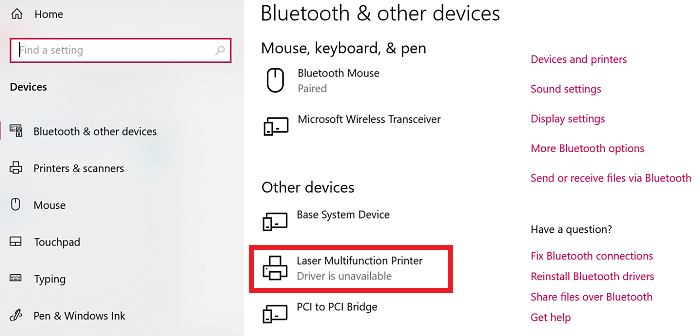
ไดรเวอร์เครื่องพิมพ์(Printer Driver)ไม่พร้อมใช้งานในWindows 11/10
นี่คือคำแนะนำยอดนิยมบางส่วนจากผู้ใช้ฟอรัมที่ได้ผลกับพวกเขา คุณควรรู้ว่าแม้ว่าผู้คนอาจมีปัญหาเดียวกัน แต่วิธีแก้ไขอาจแตกต่างกัน
- รีเซ็ตไฟร์วอลล์สำหรับเครื่องพิมพ์เครือข่าย
- ติดตั้งไดรเวอร์เครื่องพิมพ์อีกครั้ง
- ใช้ไดรเวอร์ของ Microsoft
- ติดตั้งไดรเวอร์(Driver)ในโหมดความเข้ากันได้(Compatibility Mode)
- คำแนะนำสำหรับเครื่องพิมพ์เก่า
เคล็ดลับบางอย่างจะใช้ได้ก็ต่อเมื่อคุณมีสิทธิ์ของผู้ดูแลระบบเท่านั้น ตรวจ(Make)สอบให้แน่ใจว่าปัญหาได้รับการแก้ไขหลังจากแก้ไขปัญหาแต่ละรายการหรือไม่
1] รีเซ็ตไฟร์วอลล์(Reset Firewall)สำหรับเครื่องพิมพ์เครือข่าย(Network Printers)
หากเป็นเครื่องพิมพ์เครือข่ายที่คุณติดตั้งไว้ในคอมพิวเตอร์ไฟร์วอลล์(Firewall)อาจ ถูกบล็อก อาจเป็นที่อยู่ IP ของเครื่องพิมพ์หรือหมายเลขพอร์ต สิ่งแรกที่คุณต้องทำคือค้นหาที่อยู่ IP ของเครื่องพิมพ์โดยใช้เราเตอร์หรือคอมพิวเตอร์เครื่องอื่น ต่อไป หากคุณสามารถจัดการWindows Firewallได้ คุณสามารถตรวจสอบว่าพอร์ตหรือ IP ถูกบล็อกหรือไม่ คุณสามารถลบออกด้วยตนเองหรือรีเซ็ตไฟร์วอลล์(reset the Firewall.)
2] ติดตั้งไดรเวอร์เครื่องพิมพ์อีกครั้ง
ต่อไปเป็นขั้นตอนที่ชัดเจนในการติดตั้งไดรเวอร์เครื่องพิมพ์ใหม่ คุณสามารถติดตั้งไดรเวอร์ได้จากเว็บไซต์ OEM(from the OEM website)หรือคุณสามารถใช้ตัวจัดการอุปกรณ์
- พิมพ์(Type) devmgmt.msc ใน พรอมต์ Runและกดปุ่มEnter
- ไป(Navigate) ที่ คิวการพิมพ์ และค้นหาเครื่องพิมพ์(Print)
- คลิกขวาที่มันแล้วเลือกถอนการติดตั้ง(Uninstall.)
- รีสตาร์ทคอมพิวเตอร์ Windowsจะพยายามติดตั้งไดรเวอร์ใหม่
ระหว่างการติดตั้ง มันจะตรวจสอบกับWindows Update Serviceและค้นหาไดรเวอร์อย่างเป็นทางการที่จะติดตั้ง
ที่เกี่ยวข้อง(Related) : คุณสมบัติการ(Application Isolation feature) แยกแอปพลิเคชันแยกแอปพลิเคชันออกจากไดรเวอร์เครื่องพิมพ์(Printer)
3] ใช้ไดรเวอร์ของ Microsoft
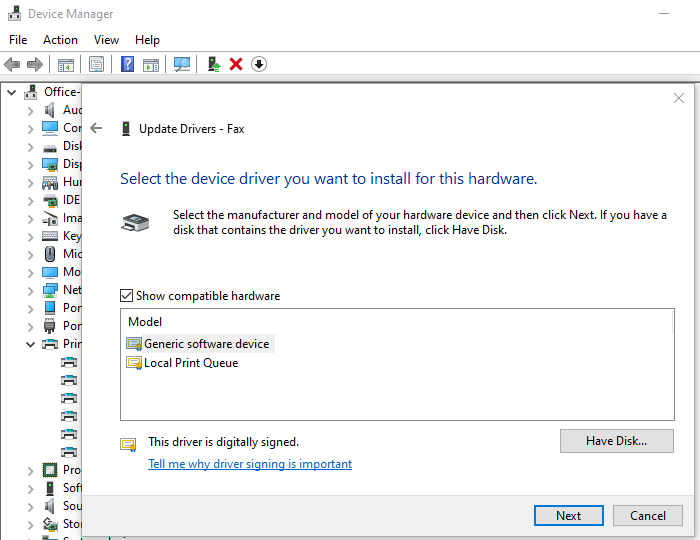
ผู้ใช้บางคนรายงานว่าการติดตั้งไดรเวอร์ทั่วไปช่วยได้ Microsoftเสนอไดรเวอร์เหล่านี้ในกรณีที่ไม่มีไดรเวอร์ที่เป็นทางการ
- เปิดตัวจัดการอุปกรณ์ (devmgmt.msc)
- ค้นหาเครื่องพิมพ์และคลิกขวาที่เครื่องพิมพ์
- คลิก(Click)ที่Update Driverจากเมนูและเลือกเรียกดูด้วยตนเอง
- ในหน้าจอถัดไป ให้เลือก "ให้ฉันเลือกจากรายการไดรเวอร์ที่มีอยู่ในคอมพิวเตอร์ของฉัน"
- จากนั้นเลือกไดรเวอร์ที่มีชื่อ " ทั่วไป(Generic) "
- ติดตั้งไดรเวอร์และตรวจสอบว่าใช้งานได้หรือไม่
4] ติดตั้งไดรเวอร์(Install Driver)ในโหมดความเข้ากันได้(Compatibility Mode)
หากมีปัญหาความเข้ากันได้กับไดรเวอร์และWindows เวอร์ชันปัจจุบัน คุณควรติดตั้งไดรเวอร์เครื่องพิมพ์โดยใช้โหมดความเข้ากันได้ ในการดำเนินการตามวิธีนี้ คุณจะต้องติดตั้งไดรเวอร์จากเว็บไซต์OEM(OEMs)
- คลิกขวา(Right-click)ที่ไฟล์ติดตั้ง เลือกคุณสมบัติ
- สลับไปที่แท็บความเข้ากันได้
- ขั้นแรก ให้เรียกใช้ตัวแก้ไขปัญหาความเข้ากันได้ หากไม่ได้ผล ให้ทำเครื่องหมายที่ช่องถัดจากเรียกใช้โปรแกรมนี้ในโหมดความเข้ากันได้ (Run this program in Compatibility mode )
- ใช้(Apply)จากนั้นติดตั้งไดรเวอร์เพื่อดูว่าทำงานตามที่คาดไว้หรือไม่
5] ถ้าเป็นเครื่องพิมพ์เก่า
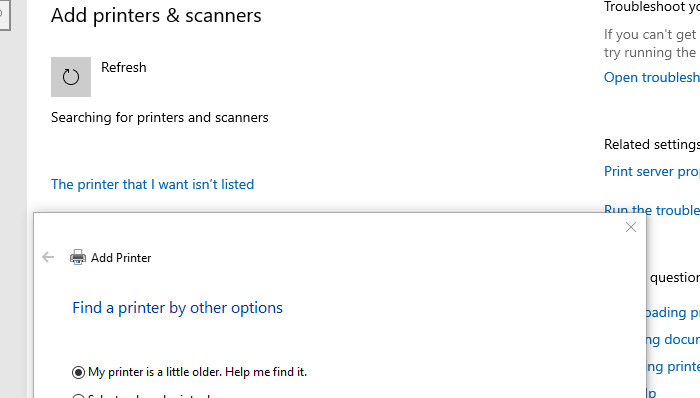
หากคุณกำลังพยายามทำให้เครื่องพิมพ์เก่าใช้งานได้ นี่คือเคล็ดลับง่ายๆ ที่มีอยู่ในWindows
- ไปที่Settings > อุปกรณ์(Devices) > เครื่องพิมพ์(Printers)และสแกนเนอร์
- คลิกถัดไปที่ปุ่มเพิ่ม(Add)เครื่องพิมพ์หรือสแกนเนอร์
- เมื่อมันแสดงลิงค์ซึ่ง ระบุว่า — เครื่องพิมพ์ที่ฉันต้องการไม่อยู่ในรายการ ให้ (The printer that I want isn’t listed, )คลิกที่มัน
- เลือกปุ่มตัวเลือกที่ระบุว่า "เครื่องพิมพ์ของฉันเก่ากว่าเล็กน้อย ช่วยหาให้ที”
- จากนั้นจะสแกนหารุ่นเก่าและอาจหาให้คุณได้
- เนื่องจากMicrosoftรักษาฐานข้อมูลขนาดใหญ่ของไดรเวอร์ผ่านบริการอัปเดต จึงจะทำการติดตั้งไดรเวอร์ดังกล่าวด้วย
ซึ่งเป็นการสรุปคำแนะนำของเราที่สามารถช่วยคุณแก้ไขปัญหา — ไม่ สามารถ(Cant)พิมพ์เอกสาร, ไดรเวอร์เครื่องพิมพ์(Printer Driver)ไม่พร้อมใช้งานในWindows 11/10 11/10
Related posts
Best ฟรี Driver Update Software สำหรับ Windows 10
วิธีการดู Wi-Fi Network Driver information บน Windows 10
วิธีการติดตั้ง Driver ด้วยตนเองโดยใช้. inf File ใน Windows 11/10
วิธีการรีสตาร์ท Graphics Driver ใน Windows 10
วิธีการติดตั้ง Driver and Optional Updates ใน Windows 10
พิมพ์ไปที่ PDF ไม่ทำงานใน Windows 10
วิธีเปิดหรือ Off File and Printer Sharing ใน Windows 10
ที่จะดาวน์โหลดไดรเวอร์ NVIDIA สำหรับ Windows 10
PCI Serial Port Driver ไม่ได้ติดตั้งบน Windows 11/10
Download and Reinstall Realtek Audio Manager บน Windows 11/10
Update NVIDIA Graphic Card Drivers ใช้ NV Updater สำหรับ Windows 11/10
Fix HP Printer validation ข้อผิดพลาดล้มเหลวใน Windows 10
วิธีการทำความสะอาดอย่างปลอดภัย DriverStore folder ใน Windows 11/10
ฟรี Driver Backup & Restore software สำหรับ Windows 10
วิธีอัปเดตไดรเวอร์ใน Windows 11/10
Fix วินโดวส์ 10 Printer ปัญหากับ Printer Troubleshooter
Bad GPU Driver Update ทำให้เกิดปัญหาใน Windows 11/10
Windows ไม่พบ printmanagement.msc ใน Windows 10
Fix Wireless Printer ไม่ตอบสนองต่อ Windows 11/10
Fix Printer Status หยุดชั่วคราวไม่สามารถดำเนินการต่อข้อผิดพลาดใน Windows 11/10
